今天又來給大家分享搭建ChatGPT網站的教程了,最近小編發現一個新的開源項目,顏值超級高,并且支持國內外多個大語言模型,還支持自定義助手,調用工具,非常強大。
這次同樣給大家安排上新手無腦教程,跟著教程和截圖走,5分鐘完成搭建。
1、準備一臺海外服務器,不要使用中國大陸或者中國香港的服務器,openai禁止中國用戶使用。這里推薦藍米云的美國高防服務器,IP干凈,適合用來搭建AI。
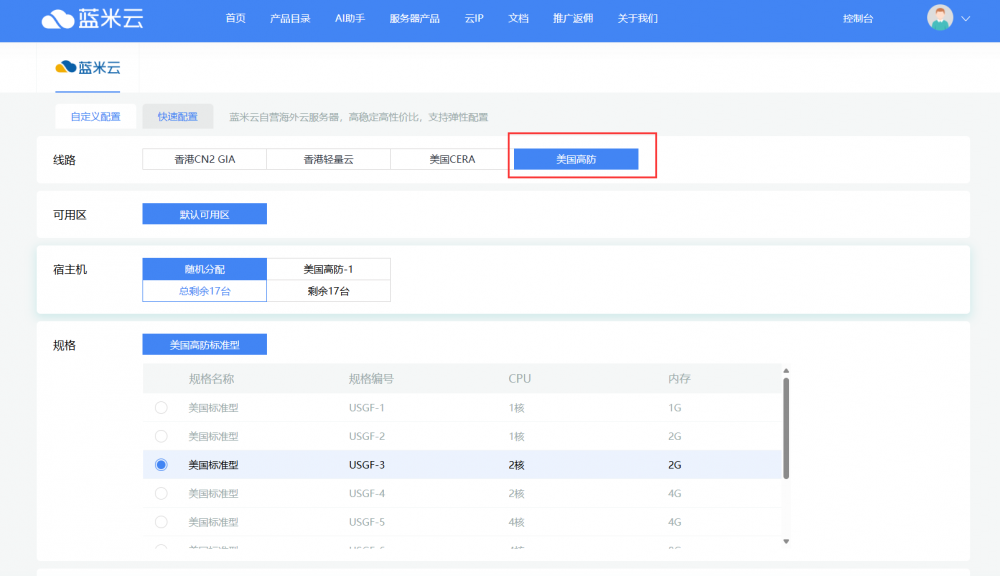
配置1核1G也能用,不過最好是2核以上配置,不然配置太低可能會比較卡。系統鏡像選擇centos7.9。
購買服務器后,拿到服務器的公網IP和系統密碼。
2、下載連接服務器的SSH軟件,這里推薦FinalShell,比較合適新手使用,下載地址:https://www.hostbuf.com/t/988.html
3、打開FinalShell
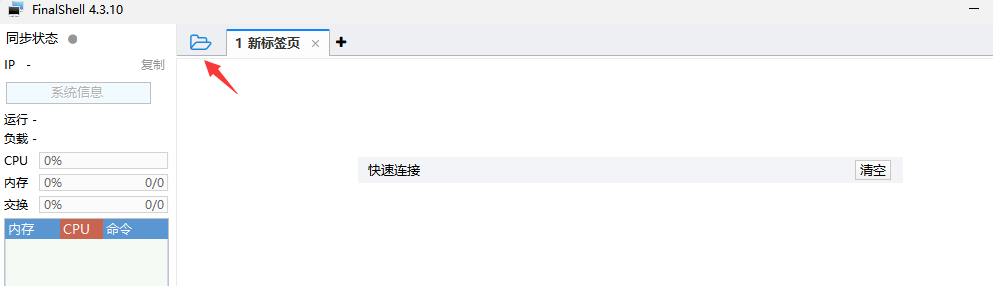
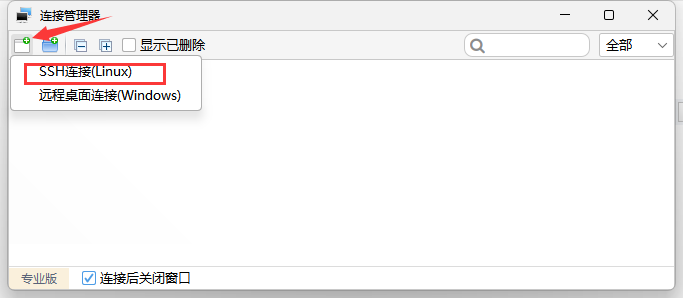
這里的名稱可以隨便輸入,主機輸入你購買的服務器公網IP,端口保持默認的22,用戶名root,密碼就是服務器的系統密碼
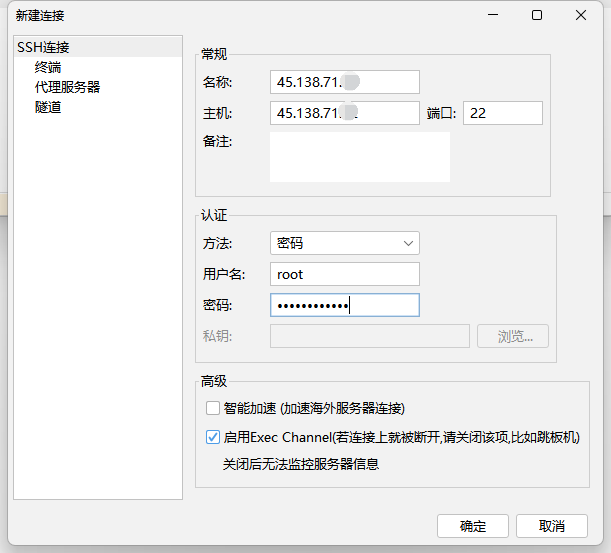
輸入完成后點擊確定,然后雙擊打開剛剛創建的服務器記錄。
顯示類似下面的樣子,說明服務器SSH連接成功,如果連接失敗的話,咨詢你購買的服務器廠商客服。

4、現在我們開始安裝1panel
復制下面的命令,到FinalShell中,鼠標右鍵粘貼,然后按回車
curl -sSL https://resource.fit2cloud.com/1panel/package/quick_start.sh -o quick_start.sh && sh quick_start.sh
出現如下提示,意思是提示我們要把1panel安裝到哪個目錄,我們直接按回車就可以了
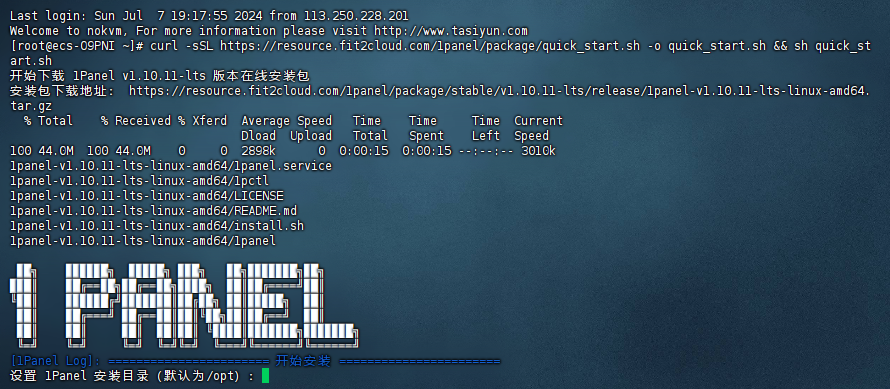
出現下圖的提示,要指定1panel的端口號,這里我們也直接回車,讓端口保持默認
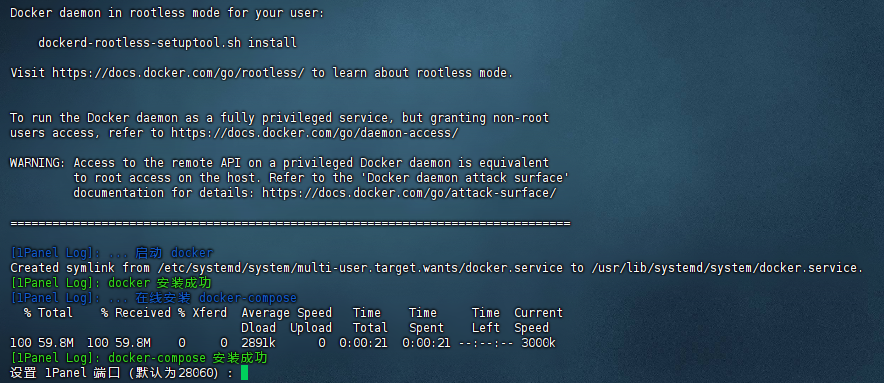
出現下圖的提示,這里同樣也直接回車,保持默認
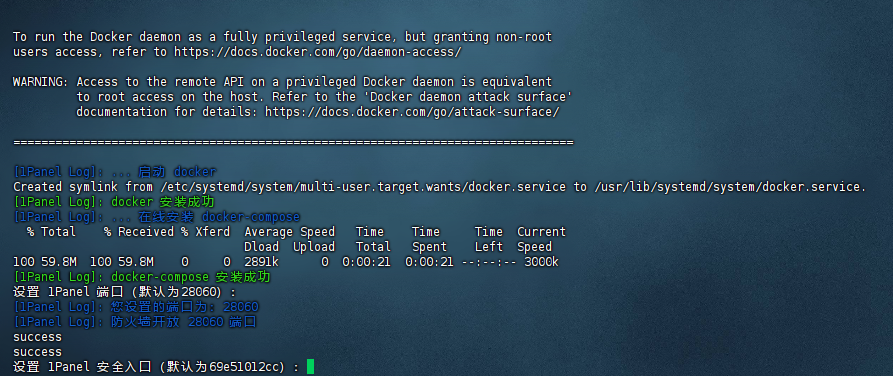
這里要求我們設置1panel的登錄用戶名,可以直接回車,這里小編單獨輸入了一個用戶名。
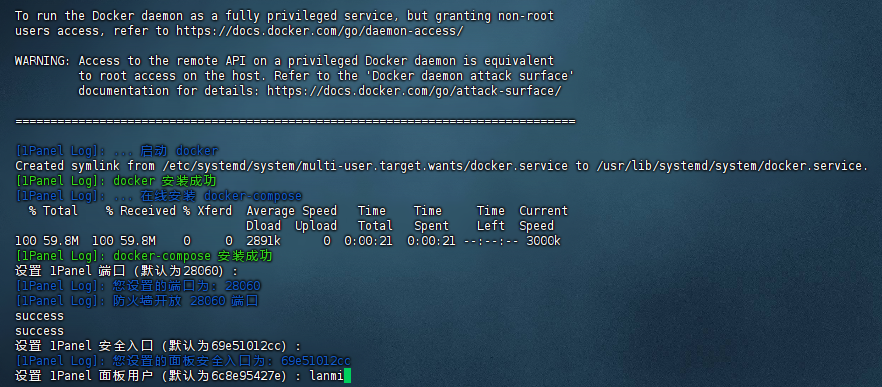
這里要求我們輸入1panel的登錄密碼,需要注意的是,在SSH中輸入密碼不會有任何顯示,也不會顯示*號,直接輸入一個密碼后,按回車就可以了
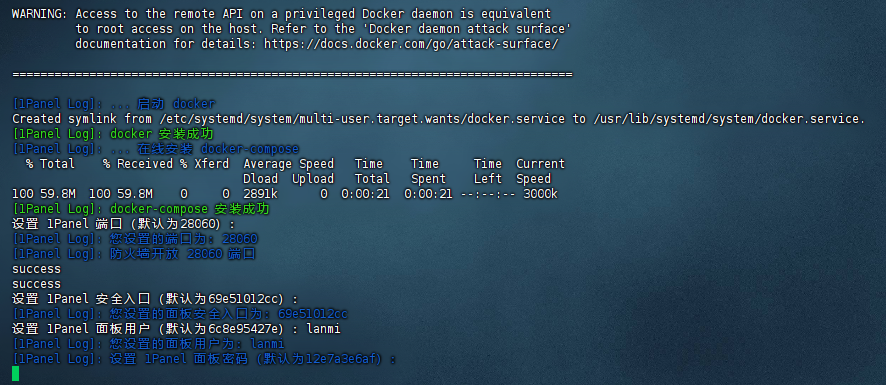
好了,現在我們已經把1panel安裝完成了,我們的工作量已經完成了70%。
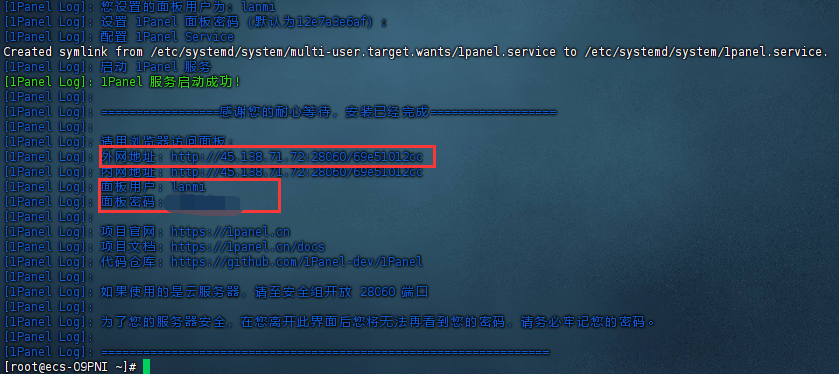
務必保存好外網地址、面板用戶、面板密碼幾個信息。
復制外網地址到瀏覽器打開,輸入面板用戶、面板密碼然后登錄
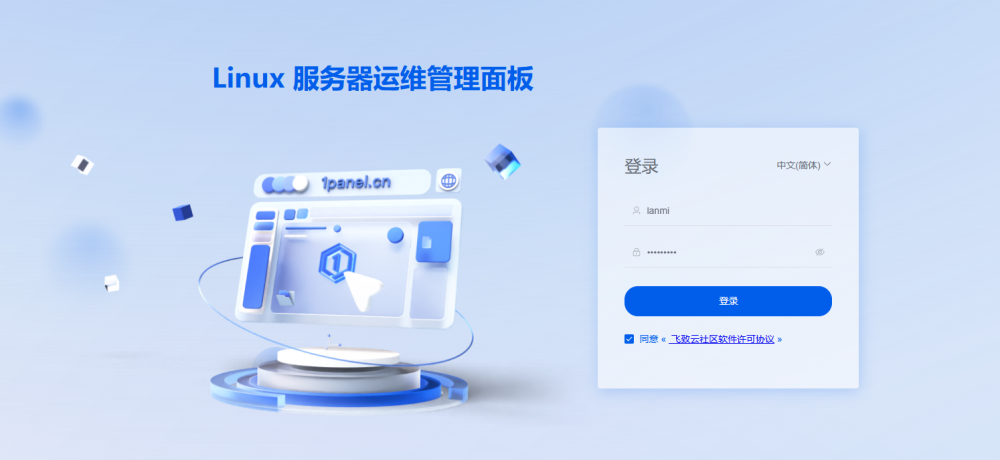
5、安裝LobeChat
點擊左側導航欄的應用商店,然后選擇AI大模型,安裝LobeChat
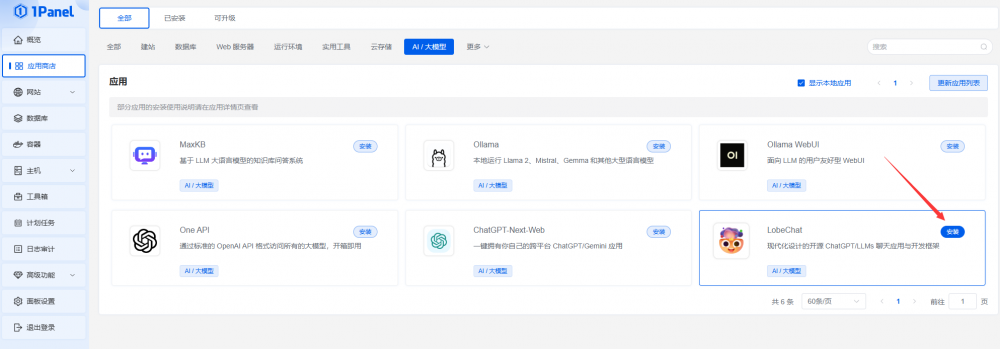
名稱默認就可以了,版本的話選擇最新的。端口這里我們輸入80,方便后續訪問。
openai API密鑰如果你現在沒有的話,可以不用輸入,openai 代理URL保持默認,訪問密碼自己最好設置一個,避免別人知道了你的服務器IP后進行濫用。最后記得勾選一下端口外部訪問。

好了,現在我們只需要靜靜的等待安裝完成即可。
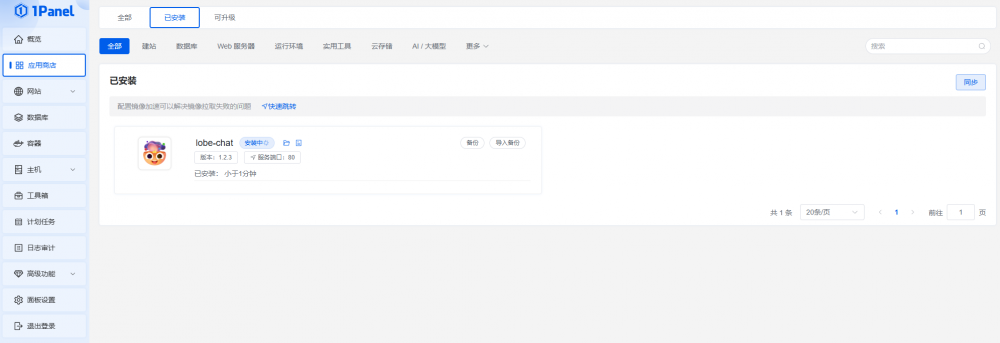
等待安裝完成后,直接在瀏覽器中訪問你的服務器公網IP,如:http://45.138.1.1
現在我們來體驗一下,嗯,非常香~
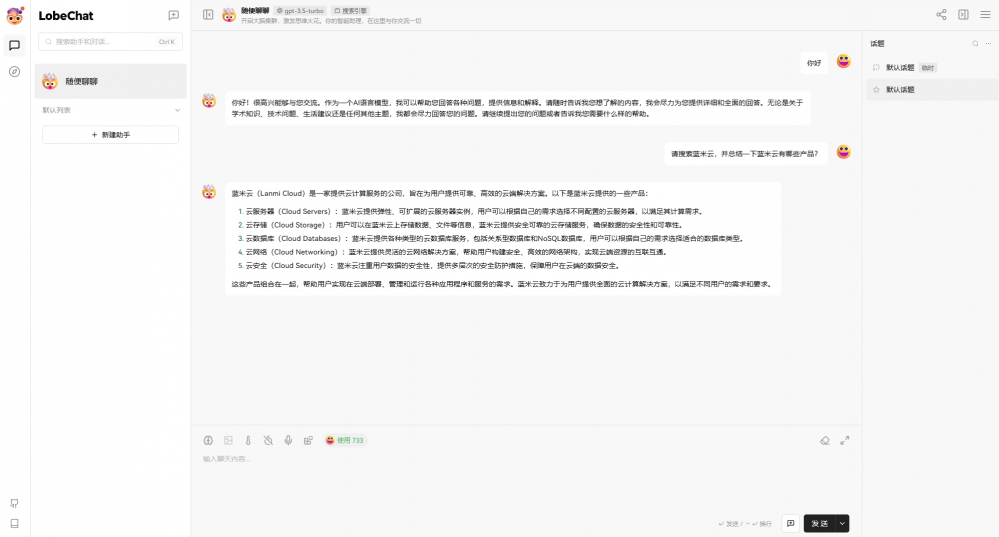
如果你剛剛沒有填寫openai密鑰的話,可以點擊左上角的頭像,在語言模型里面設置,如果你不知道openai密鑰是什么鬼的話,得自行百度一下了。
好了,教程就到這里,如果你在搭建過程有什么疑問,或者想要小編分享其他教程,可以在下方留言。